Connetti/controlla i computer tramite rete con KontrolPack

Controlla facilmente i computer della tua rete con KontrolPack. Collega e gestisci computer con sistemi operativi diversi senza sforzo.
Il Raspberry Pi è un computer leggero. Non è progettato per programmi pesanti come i browser Web moderni. Invece, se gli utenti vogliono navigare in Internet sul Raspberry Pi, avranno bisogno di qualcosa di molto più leggero. In questo elenco, esamineremo alcuni dei migliori browser leggeri da utilizzare sul Raspberry Pi.
1. Midori
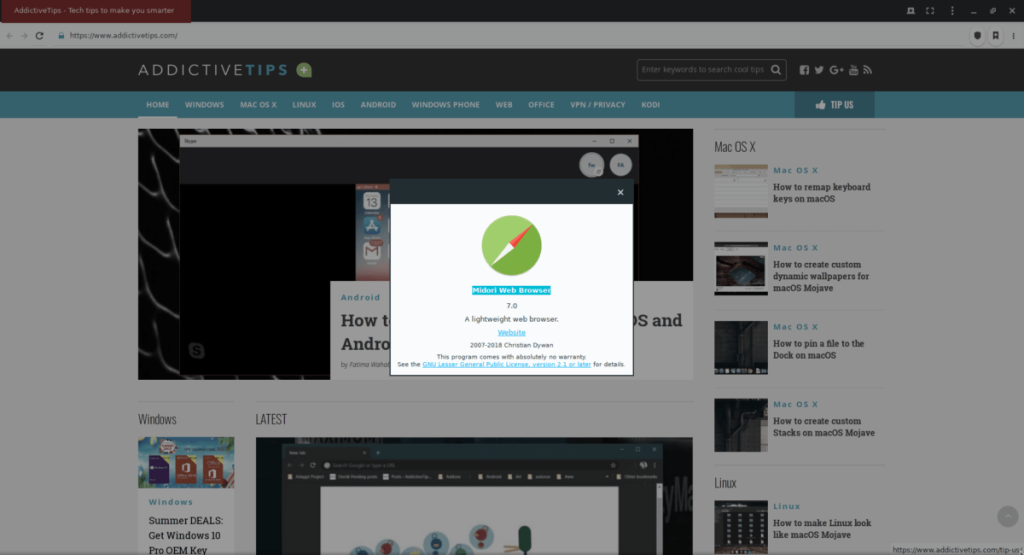
Midori è un browser Web basato su WebKit per la piattaforma Linux che utilizza un numero significativamente inferiore di risorse di sistema rispetto a molti altri browser disponibili. Nonostante sia un browser leggero, ha ancora alcune eccellenti funzionalità da offrire, come il supporto dei feed RSS, la navigazione a schede, il blocco della pubblicità integrato e altro ancora.
Se stai cercando un browser web leggero per Raspberry Pi che riesca ancora a supportare cose moderne come il blocco della pubblicità, la personalizzazione e le estensioni, Midori è la soluzione migliore.
Caratteristiche notevoli
Scarica – Midori
Midori è disponibile su Raspbian tramite terminale. Per installare l'applicazione Midori sul tuo Raspberry Pi, apri una finestra di terminale. Quindi, una volta che la finestra del terminale è aperta e pronta per l'uso, usa il comando apt-get di seguito.
sudo apt-get install midori
Se hai problemi a far funzionare il browser web Midori sul Raspberry Pi, consulta la nostra guida su come installare Midori .
2. Epifania
Epiphany è il browser Web predefinito per l'ambiente desktop Gnome Shell. La fama del browser è offrire un browser Web moderno con funzionalità avanzate come la sincronizzazione dei segnalibri, la gestione delle password, ma in un pacchetto sottile e leggero.
Sui sistemi Linux tradizionali, Epiphany mantiene la promessa di una modernità leggera. E, grazie alla porta ARM, Epiphany può portare questa stessa promessa al Raspberry Pi. Quindi, se stai cercando un browser moderno ma leggero per il tuo Pi, dai un'occhiata a Epiphany.
Caratteristiche notevoli
Scarica – Epifania
Epiphany è disponibile su Raspbian, il più popolare sistema operativo Raspberry Pi Linux, tramite i suoi repository software. Se desideri che il browser sia attivo e funzionante, apri una finestra di terminale e inserisci il comando apt-get di seguito.
sudo apt-get install epiphany
Hai bisogno di far funzionare Epiphany su un altro sistema operativo Raspberry Pi? Apri una finestra di terminale e cerca "epifania". Quindi, installalo come di solito installi i programmi.
3. GNU IceCat
IceCat è un fork del browser Web Firefox che elimina assolutamente tutto ciò che è proprietario in modo che gli utenti possano sperimentare il vero software open source. Poiché molto codice closed-source viene estratto da IceCat, funziona molto più leggero di Firefox ed è eccellente sul Pi.
Il browser IceCat non è il più leggero in questo elenco. Tuttavia, se sei abituato a Firefox e hai bisogno di qualcosa di più leggero sul tuo Raspberry Pi, è un'ottima scelta.
Caratteristiche notevoli
Scarica – IceCat
Per installare il browser web IceCat su Raspbian, dovrai compilare il codice da zero. Vai alla pagina GitHub qui per imparare come costruirlo.
4. Kweb
Kweb è un browser web minimale in stile chiosco per Linux. Non è un browser moderno (come Firefox o Chrome, per esempio). Tuttavia, offre agli utenti le funzionalità di base che ci si aspetta da un browser Web, come siti Web di bookmarking e tecnologie Web avanzate come Javascript, HTML5, ecc.
È difficile consigliare Kweb a chi cerca un'esperienza di navigazione completa. Tuttavia, se non sei preoccupato per campane e fischietti, è uno dei migliori.
Caratteristiche notevoli
Scarica – Kweb
Per installare il browser Kweb sul tuo Raspberry Pi, avvia una finestra di terminale. Quindi, con la finestra del terminale aperta, utilizza i comandi seguenti per installarlo.
wget https://steinerdatenbank.de/software/kweb-1.7.9.8.tar.gz tar -xzf kweb-1.7.9.8.tar.gz cd kweb-1.7.9.8 ./debinstall
5. Lince
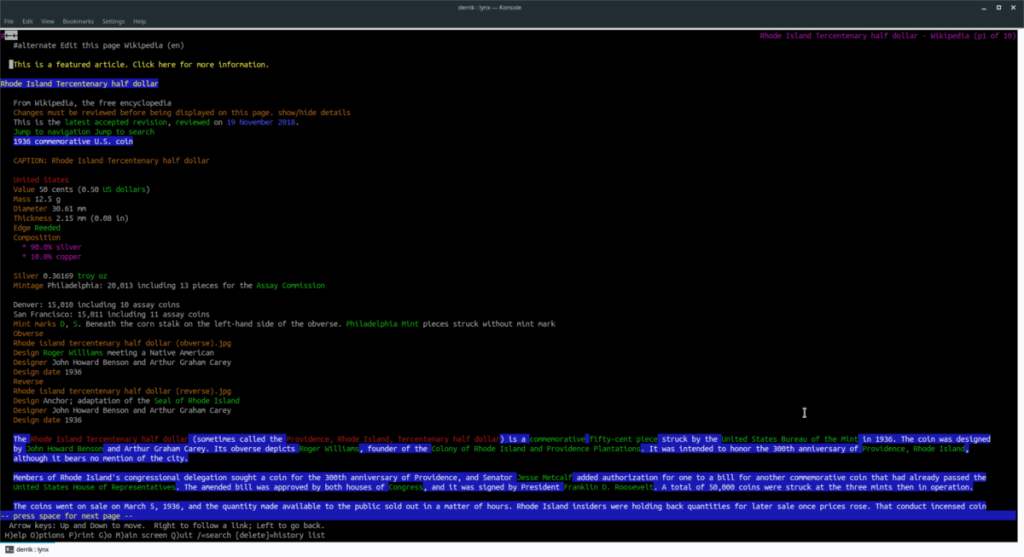
Lynx è un browser Web basato su testo solo da riga di comando utilizzato principalmente dagli amministratori Linux su SSH. Tuttavia, rende anche un browser Internet pratico e veloce sul Raspberry Pi a causa delle poche risorse di sistema che utilizza.
Poiché Lynx è basato su testo, è molto scomodo usarlo per la navigazione quotidiana. Detto questo, se non usi molto il tuo Raspberry Pi e hai bisogno di trovare qualcosa online, Lynx è eccellente.
Caratteristiche notevoli
Scarica – Lynx
Il browser web Lynx è prontamente disponibile per l'installazione sul sistema operativo Raspbian. Se desideri configurarlo, avvia un terminale e usa il seguente comando Apt-get .
sudo apt-get install lynx
Conclusione
In questo elenco, abbiamo esaminato alcuni dei migliori browser leggeri da utilizzare sul Raspberry Pi. Qual è il tuo browser web leggero preferito da usare su di esso? Dicci nella sezione commenti qui sotto!
Controlla facilmente i computer della tua rete con KontrolPack. Collega e gestisci computer con sistemi operativi diversi senza sforzo.
Vuoi eseguire automaticamente alcune attività ripetute? Invece di dover cliccare manualmente più volte su un pulsante, non sarebbe meglio se un'applicazione...
iDownloade è uno strumento multipiattaforma che consente agli utenti di scaricare contenuti senza DRM dal servizio iPlayer della BBC. Può scaricare video in formato .mov.
Abbiamo trattato le funzionalità di Outlook 2010 in modo molto dettagliato, ma poiché non verrà rilasciato prima di giugno 2010, è tempo di dare un'occhiata a Thunderbird 3.
Ogni tanto tutti abbiamo bisogno di una pausa, se cercate un gioco interessante, provate Flight Gear. È un gioco open source multipiattaforma gratuito.
MP3 Diags è lo strumento definitivo per risolvere i problemi nella tua collezione audio musicale. Può taggare correttamente i tuoi file mp3, aggiungere copertine di album mancanti e correggere VBR.
Proprio come Google Wave, Google Voice ha generato un certo fermento in tutto il mondo. Google mira a cambiare il nostro modo di comunicare e poiché sta diventando
Esistono molti strumenti che consentono agli utenti di Flickr di scaricare le proprie foto in alta qualità, ma esiste un modo per scaricare i Preferiti di Flickr? Di recente siamo arrivati
Cos'è il campionamento? Secondo Wikipedia, "È l'atto di prendere una porzione, o campione, di una registrazione sonora e riutilizzarla come strumento o
Google Sites è un servizio di Google che consente agli utenti di ospitare un sito web sul server di Google. Ma c'è un problema: non è integrata alcuna opzione per il backup.



![Scarica FlightGear Flight Simulator gratuitamente [Divertiti] Scarica FlightGear Flight Simulator gratuitamente [Divertiti]](https://tips.webtech360.com/resources8/r252/image-7634-0829093738400.jpg)




